1、如下图,A列日期是系统自动导出的代表日鲋逐噗瘀期的数字不是Excel中标准的日期格式。现在想要将其快速转为Excel中的标准日期格式。
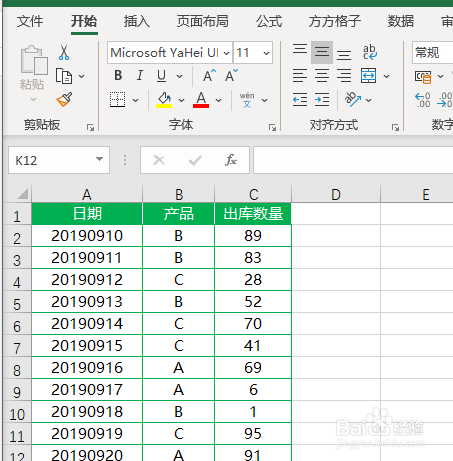
2、选中A列数据单元格

3、点击下图选项(Excel工具箱,百度即可了解详细的下载安装信息,本文不作详细介绍)

4、点击【数值】

5、点击【设置日期格式】

6、选择想要设置的日期格式即可完成
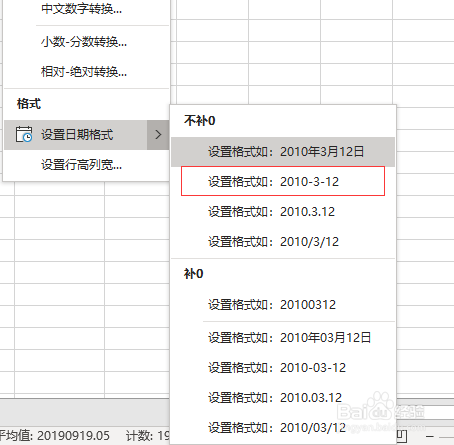
7、完成效果如下图

时间:2024-10-16 01:10:02
1、如下图,A列日期是系统自动导出的代表日鲋逐噗瘀期的数字不是Excel中标准的日期格式。现在想要将其快速转为Excel中的标准日期格式。
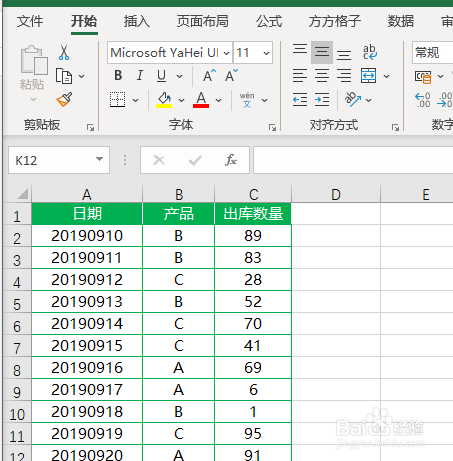
2、选中A列数据单元格

3、点击下图选项(Excel工具箱,百度即可了解详细的下载安装信息,本文不作详细介绍)

4、点击【数值】

5、点击【设置日期格式】

6、选择想要设置的日期格式即可完成
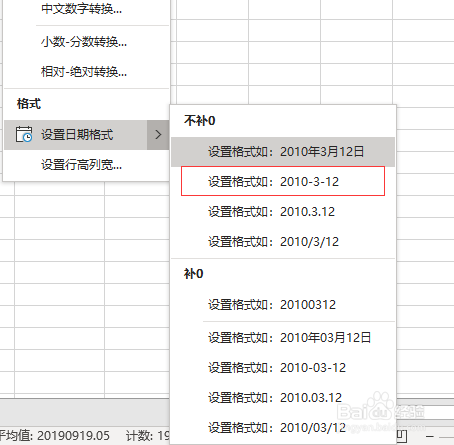
7、完成效果如下图

